|
Port 80 (HTTP) occupé sur Windows
? Voici la solution
attention ici toutes les
commandes a copier /coller sont sur une page ici pour votre
facilité

1.
Savoir la cause du blocage du port HTTP
Analyser les processus utilisant le
port 80.
Pour chercher le processus ou
service occupant le port 80,
Pour ouvrir la fenêtre Exécute
taper
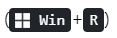 sur
clavier sur
clavier
puis écrire CMD.
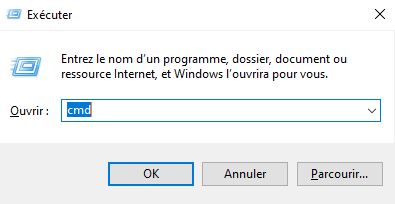
OK
Pour ouvrir invite de commande
Copier coller dans invite de commande
netstat -aon |
findstr :80
Et exécutez-la en cliquant OK sur
clavier.
Ici on voit sur la première capture
Dans la première ligne, le
processus avec le PID = 4 (le numéro dans la dernière colonne)
réserve le port 80.
il est actif (listening) ce n’est
pas bon
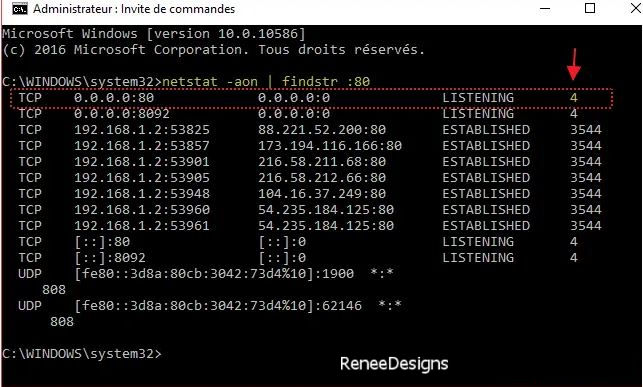
Tandis qu’ici on voit qu’il est
fermé (close_wait 8804)
c’est ça qu’on veut obtenir
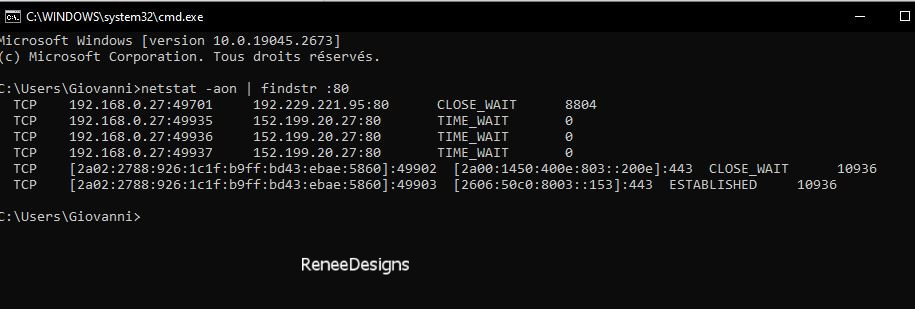
--------------------------------------------------------------------------------------
2.
On va Désactiver les services utilisant le port
80
Il se peut que votre système
utilise lui-même le port 80 à travers ses propres services.
Ouvrez la fenêtre "Exécuter" (Windows Win+R) puis
exécutez la commande :
services.msc
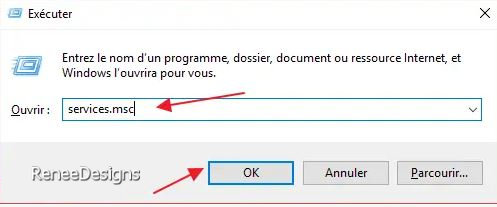
On va
ici arrêtez et désactivez les services suivants un par un :
Vous devez vous positionner sur les
lignes suivantes et contrôler si ils sont arrêtés ou désactivés
* Service de publication World Wide
Web (W3SVC)
* Service d'activation des
processus Windows (WAS)
* SQL Server Reporting Services (ReportServer)
* BranchCache (PeerDistSvc)
* Service Broker pour les
connexions réseau (NcbService)
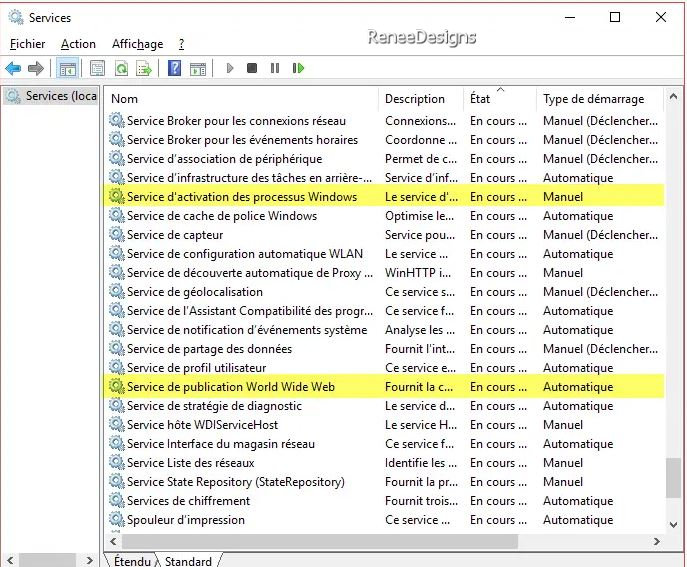
L'arrêt et désactivation est facile
; vous n'avez qu'à ouvrir les "Propriétés" du service
puis faire "Arrêter" et mettre
"Désactivé" dans "Type de démarrage :".voir ci-dessous
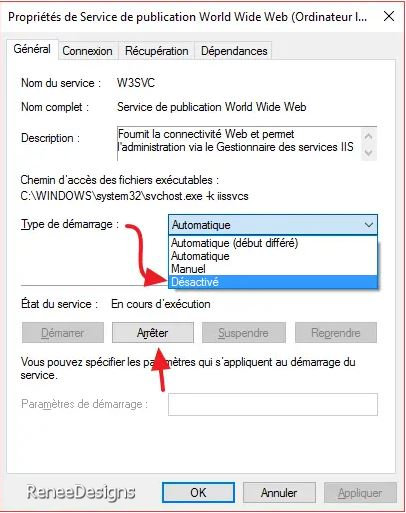
Vérifiez maintenant si le serveur
peut se lancer, s'il ne se lance pas continuez la lecture
********************
PS :
Si par exemple votre serveur Apache marche lorsque vous avez
désactivé W3SVC, faites un clic droit pour le désactiver une
fois pour toute.
Désinstaller les
services depuis les fonctionnalités Windows.
On peut aussi désinstaller les
services Web à partie des "fonctionnalités Windows" sur la
fenêtre "Programmes et fonctionnalités".
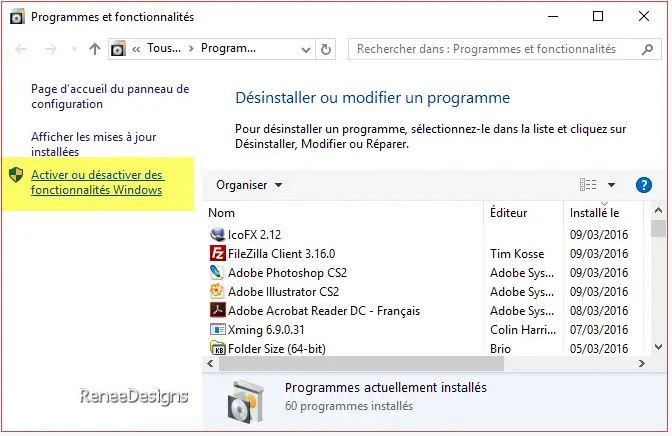
Décochez "Internet Information
Services" et "Service d'activation des processus Windows".
Cliquez sur "OK".
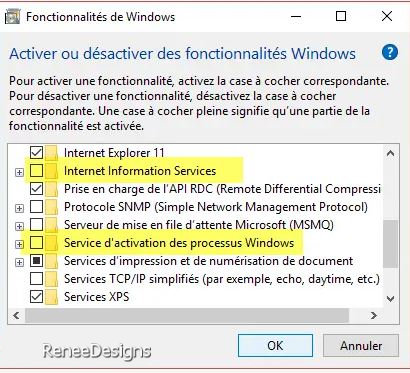
ON REDEMARRE LE PC
et on voit si c’est ok
*******************************************************
Si ça ne va toujours pas on
continue
4.
Désactiver le
service caché HTTP.SYS
Pour la plupart des cas, la cause
du port 80 occupé est le service HTTP.SYS sur Windows.
Pour l'arrêter et arrêter tous les
services utilisant le port HTTP utilisez cette commande sur
l'invite de commande (exécutée en tant qu'administrateur).
net stop http /y
Pour désactiver le service HTTP.SYS
utilisez cette commande :
sc config http start= disabled
Voici ce que cela donne :
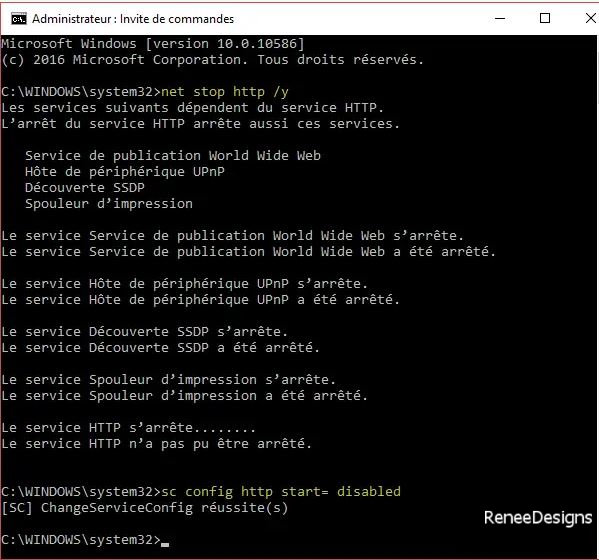
Ici vous relancez
ordinateur et ça devrait fonctionner
ReneeGraphisme_ Tous
droits réservés Tous
droits réservés
*
Il est strictement
interdit de distribuer ces tutoriaux sur vos sites ou
Forum
Merci
Le 10/03/2023 |